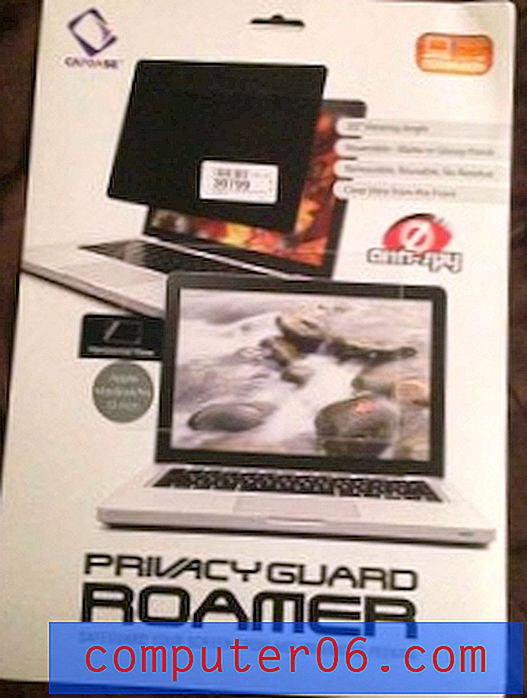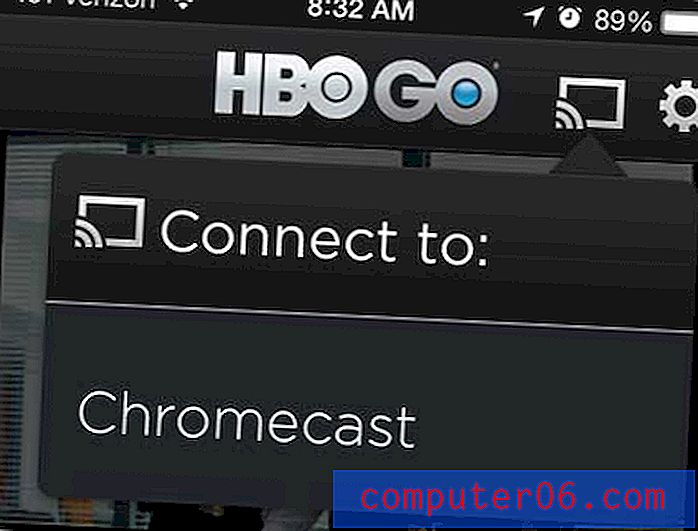Jak usunąć kontakty z iPhone'a 7 - 6 metod
Gdy okaże się, że lista kontaktów znacznie się rozwinęła, możesz zdecydować, że czas nauczyć się usuwać kontakty na iPhonie .
Kontakty na twoim iPhonie mogą się tam dostać na wiele różnych sposobów. Możesz dodać je ręcznie za pomocą aplikacji Kontakty, możesz dodać nowe z ostatnich połączeń lub wiadomości tekstowych lub zaimportować je z wielu różnych rodzajów kont, które możesz zsynchronizować z urządzeniem.
Ale twoja lista kontaktów może również stać się niesforna i może się okazać, że na tej liście jest wiele kontaktów, które pojawiły się z wielu różnych lokalizacji. Możesz nawet nie wiedzieć, które źródło spowodowało pojawienie się konkretnego kontaktu, co może utrudnić zapobieganie jego pojawieniu się w przyszłości. Nasz artykuł poniżej opisuje kilka różnych sposobów usuwania lub ukrywania kontaktów na iPhonie 7, co powinno umożliwić wyeliminowanie kontaktów, których nie chcesz.
Jak usunąć kontakty z iPhone'a - Szybkie podsumowanie
- Otwórz aplikację Telefon .
- Wybierz kartę Kontakty .
- Wybierz kontakt do usunięcia.
- Naciśnij przycisk Edytuj w prawym górnym rogu.
- Przewiń w dół i dotknij Usuń kontakt .
- Naciśnij Usuń kontakt, aby potwierdzić.
Nasz artykuł kontynuuje poniżej, w którym opisano więcej metod usuwania kontaktów na iPhonie, w tym zdjęcia dla każdego z kroków. Pamiętaj, że te metody usuwania kontaktów na iPhonie działają w najnowszych wersjach iOS, w tym iOS 13. Działają również w większości modeli iPhone'a, w tym iPhone 11.
Pierwszy sposób - jak usunąć kontakt z iPhone'a za pomocą aplikacji telefonu
Ta metoda pokazuje, jak usunąć kontakt za pomocą aplikacji Telefon. Ze względu na niepewną lokalizację aplikacji Kontakty wielu użytkowników nie będzie z niej korzystać, a nawet wie, że istnieje. Dlatego aplikacja Telefon staje się podstawową metodą dodawania, edytowania i usuwania kontaktów.
Krok 1: Otwórz aplikację Telefon .

Krok 2: Wybierz kartę Kontakty u dołu ekranu.
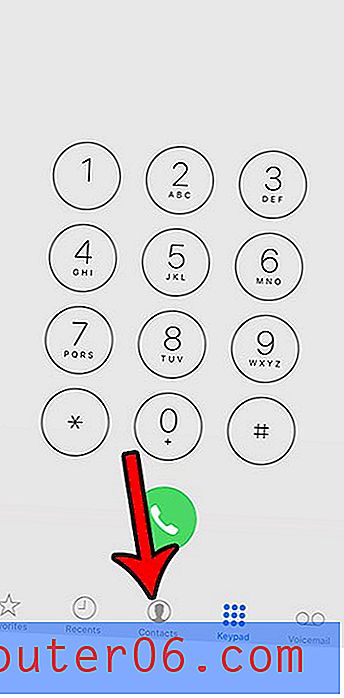
Krok 3: Wybierz kontakt, który chcesz usunąć.
Krok 4: Naciśnij przycisk Edytuj w prawym górnym rogu ekranu.
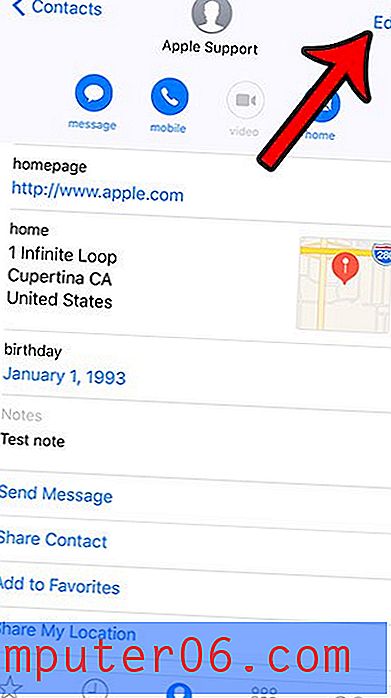
Krok 5: Przewiń w dół ekranu i dotknij przycisku Usuń kontakt .
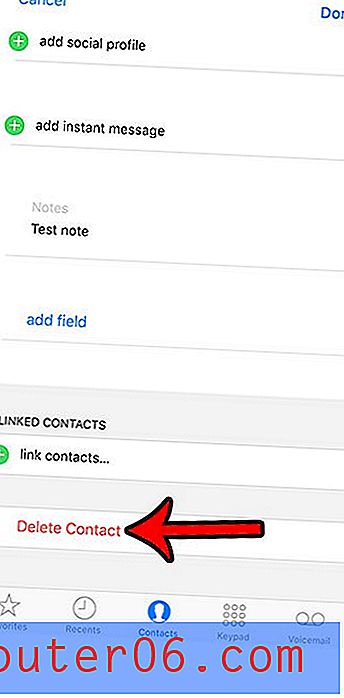
Krok 6: Stuknij ponownie przycisk Usuń kontakt, aby potwierdzić usunięcie kontaktu z telefonu iPhone.
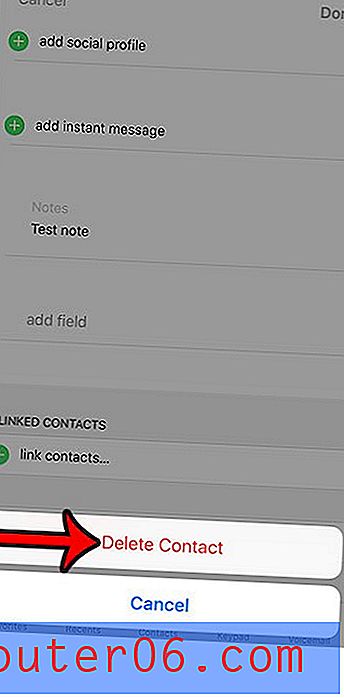
Drugi sposób - jak usunąć kontakt za pomocą aplikacji Kontakty iPhone'a
Ta metoda jest bardzo podobna do pierwszej, ale punktem wyjścia jest domyślna aplikacja Kontakty, w przeciwieństwie do aplikacji Telefon.
Krok 1: Otwórz aplikację Kontakty .

Krok 2: Wybierz kontakt, który chcesz usunąć.
Krok 3: Naciśnij przycisk Edytuj w prawym górnym rogu ekranu.
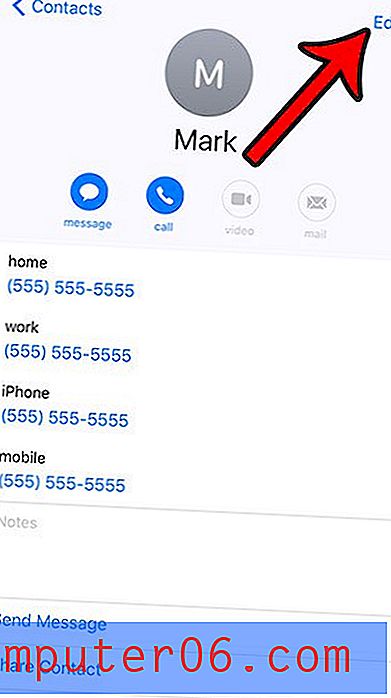
Krok 4: Przesuń palcem do dołu tego menu, a następnie dotknij czerwonego przycisku Usuń kontakt .
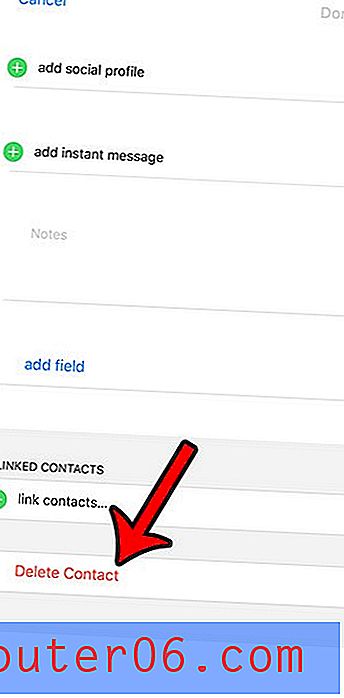
Krok 5: Stuknij Usuń kontakt, aby potwierdzić.
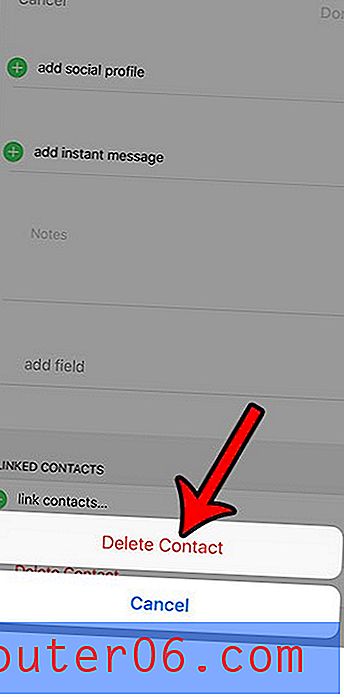
Trzeci sposób - umieść kontakty w grupie, a następnie ukryj grupę
Ta metoda nie spowoduje usunięcia kontaktu ani grupy kontaktów, ale raczej pozwoli ukryć grupę kontaktów na liście. Może to być lepsze niż usuwanie kontaktów, jeśli istnieje możliwość, że będziesz potrzebować tych informacji w przyszłości, ale wiedz, że nie potrzebujesz niektórych kontaktów zaśmiecających listę.
Pamiętaj, że korzystanie z grup kontaktów będzie wymagało umieszczenia wszystkich kontaktów w grupach, ponieważ nie będziesz mógł używać żadnej z grup catchall (Wszystkie kontakty iCloud, Wszystkie kontakty Gmaila itp.) Bez pokazywania kontaktów, które chcę się ukryć. Nasze kroki poniżej pokażą Ci, jak utworzyć jedną grupę kontaktów iCloud, ale aby to zadziałało, musisz połączyć wszystkie kontakty w grupy.
Krok 1: Wejdź na iCloud.com i zaloguj się na swoje konto iCloud.
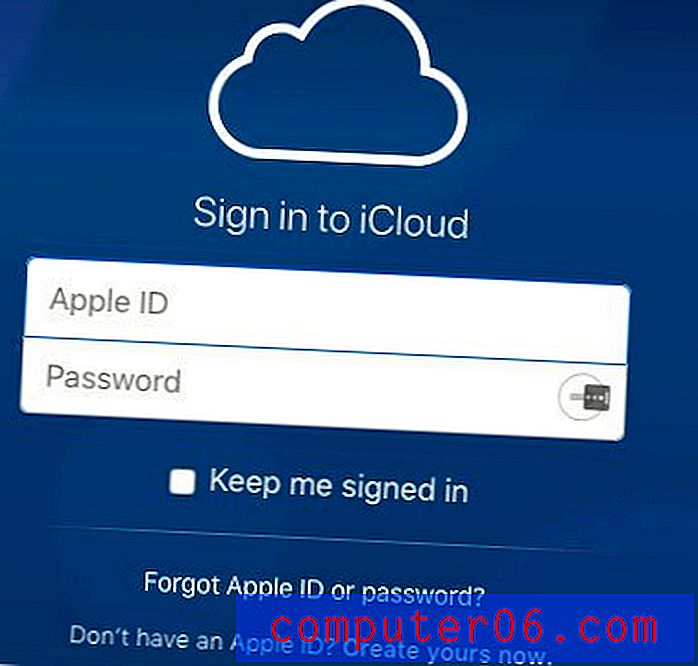
Krok 2: Kliknij ikonę Kontakty .
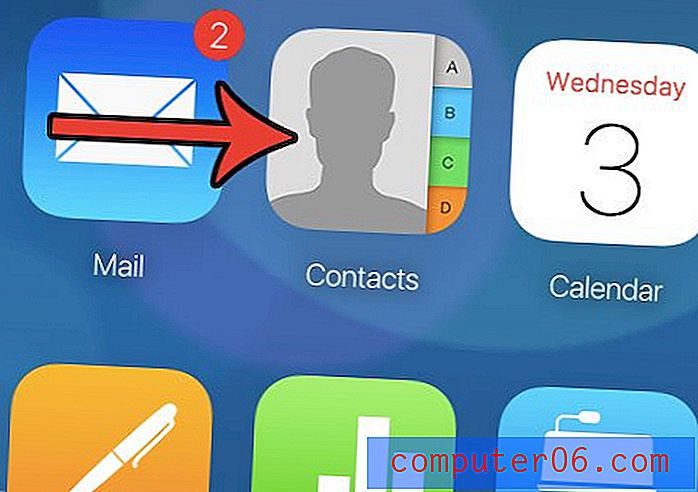
Krok 3: Kliknij ikonę + u dołu lewej kolumny, a następnie kliknij Nowa grupa .
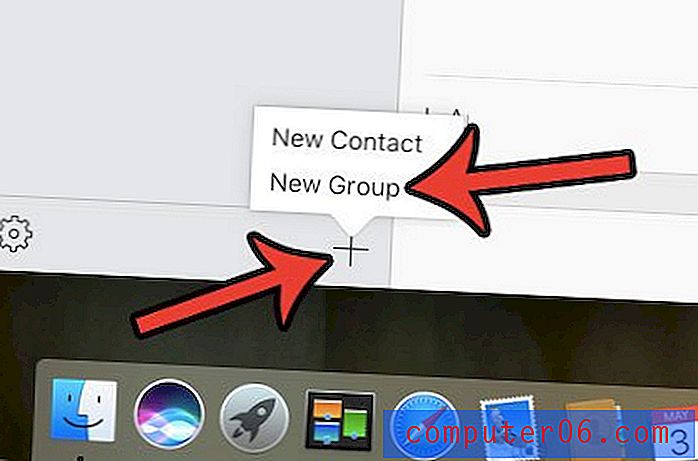
Krok 4: Wpisz nazwę grupy, a następnie naciśnij klawisz Enter na klawiaturze.
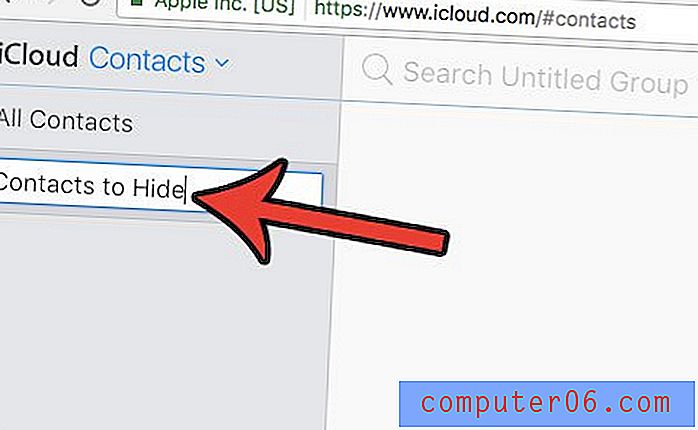
Krok 5: Dodaj kontakt do tej grupy, zaznaczając go i przeciągając do nazwy grupy w lewej kolumnie. Powtórz ten krok dla każdego dodatkowego kontaktu, który chcesz ukryć w ten sposób.
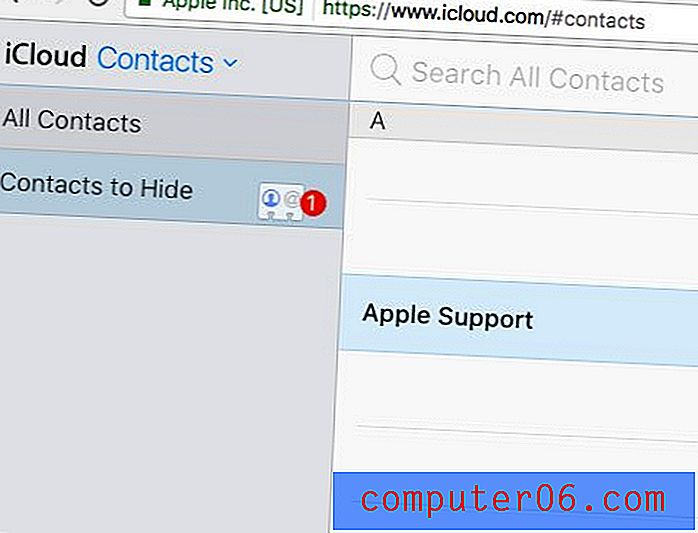
Krok 6: Wróć do iPhone'a, otwórz aplikację Kontakty, a następnie stuknij Grupy w lewym górnym rogu okna.

Krok 7: Usuń zaznaczenie z kontaktów, które chcesz ukryć na liście, a następnie dotknij przycisku Gotowe w prawym górnym rogu ekranu.
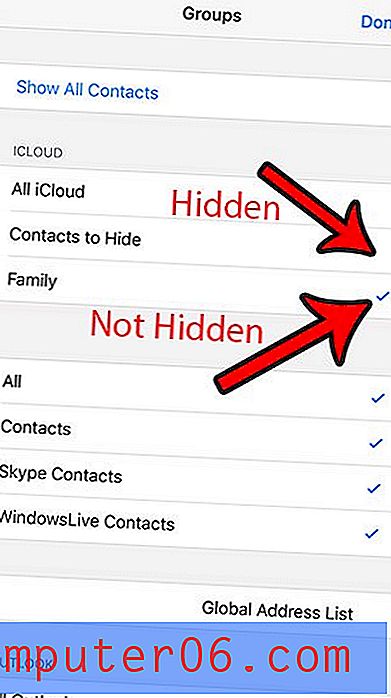
Czwarty sposób - jak wyłączyć kontakty iCloud na iPhonie
Twój iPhone lubi przechowywać kontakty w iCloud, ponieważ pozwala on na tworzenie kopii zapasowych tych informacji i ułatwia korzystanie z nich w przyszłości po uaktualnieniu telefonów. Możesz jednak pozwolić, aby inne konto zarządzało Twoimi kontaktami, a włączenie kontaktów iCloud na iPhonie może powodować problem. Poniższe kroki pokażą, jak je wyłączyć.
Krok 1: Otwórz menu Ustawienia .
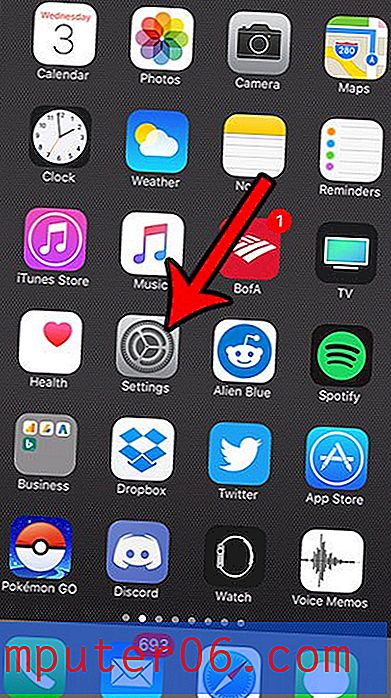
Krok 2: Wybierz swoją wizytówkę u góry menu.
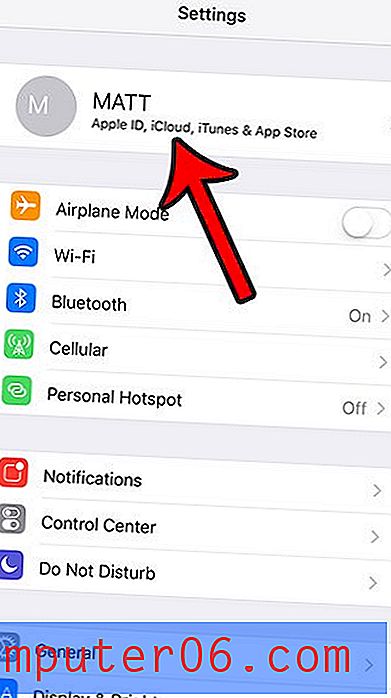
Krok 3: Wybierz opcję iCloud.
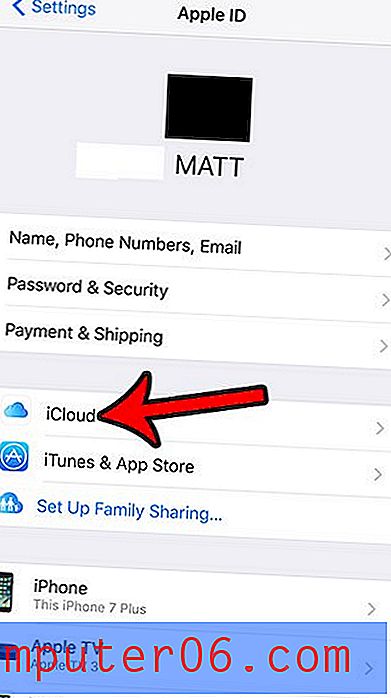
Krok 4: Dotknij przycisku po prawej stronie Kontaktów .
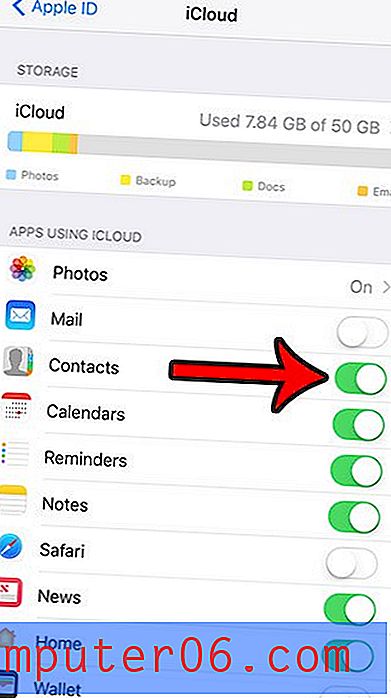
Krok 5: Wybierz opcję Usuń z mojego iPhone'a .
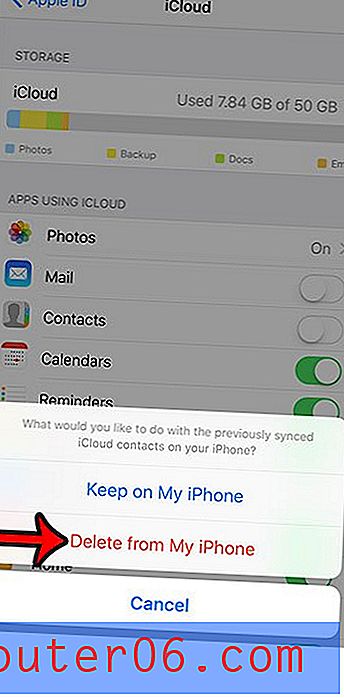
Piąty sposób - Jak przestać wyświetlać sugestie dotyczące kontaktów z aplikacji
Twój iPhone może być całkiem dobry w znajdowaniu kontaktów w e-mailach i innych aplikacjach, które według niego mogą być potrzebne. Możesz jednak nie chcieć zbierać ani sugerować tych informacji. Kroki w tej sekcji pokażą, jak wyłączyć tę funkcję.
Krok 1: kliknij ikonę Ustawienia .
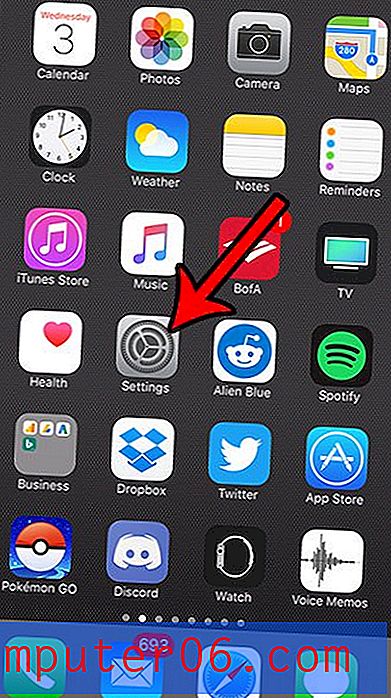
Krok 2: Przewiń w dół i wybierz opcję Kontakty .
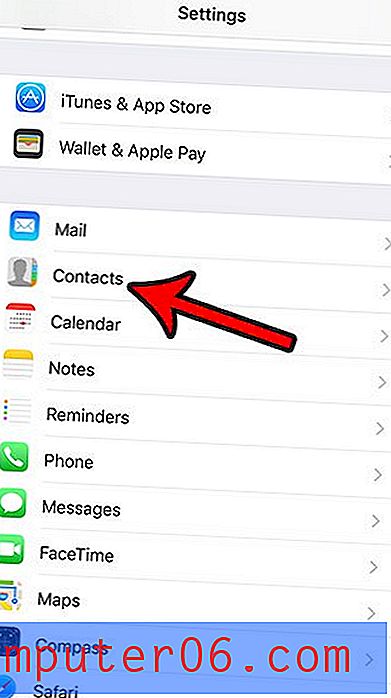
Krok 3: Stuknij przycisk po prawej stronie Kontaktów znalezionych w aplikacjach, aby Twój iPhone przestał sugerować te typy kontaktów.
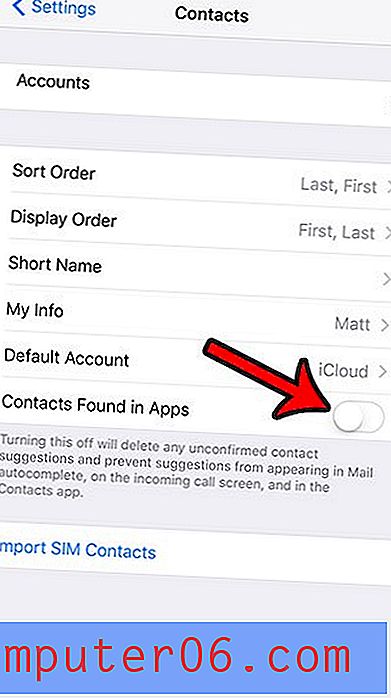
6 sposób - Jak zatrzymać synchronizowanie kontaktów z konta e-mail
Ta ostatnia metoda wyłączy synchronizację kontaktów, która odbywa się za pośrednictwem jednego z kont e-mail. Twój iPhone obsługuje synchronizację tego konta z kontem indywidualnym, dlatego musisz wykonać ten krok dla każdego konta e-mail w telefonie iPhone, dla którego nie chcesz synchronizować kontaktów.
Krok 1: Otwórz menu Ustawienia .
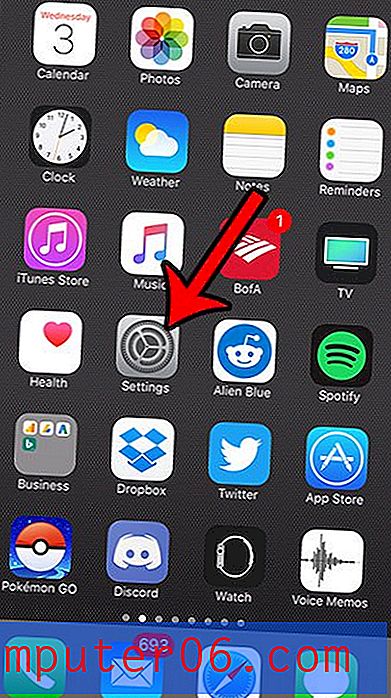
Krok 2: Przewiń w dół i wybierz opcję Poczta .
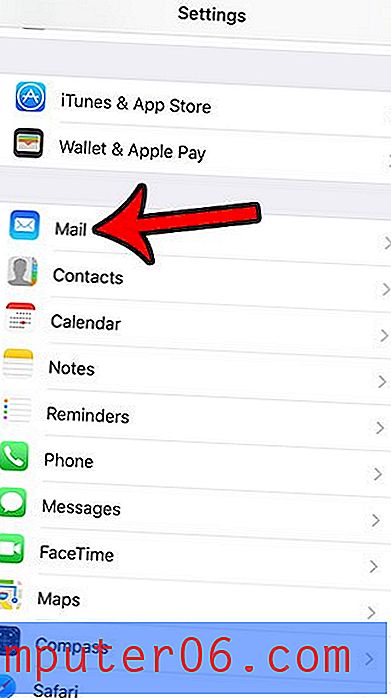
Krok 3: Naciśnij przycisk Konta u góry ekranu.
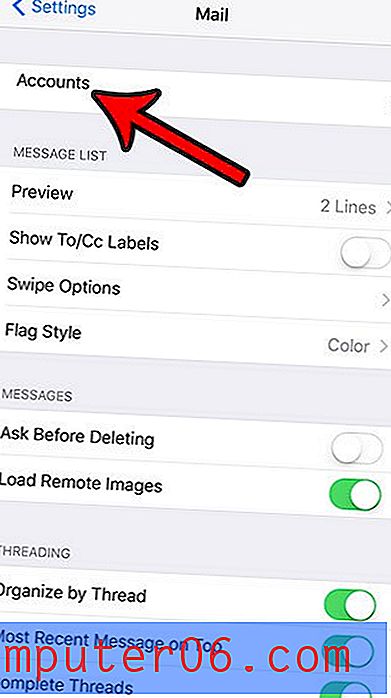
Krok 4: Wybierz swoje konto e-mail.
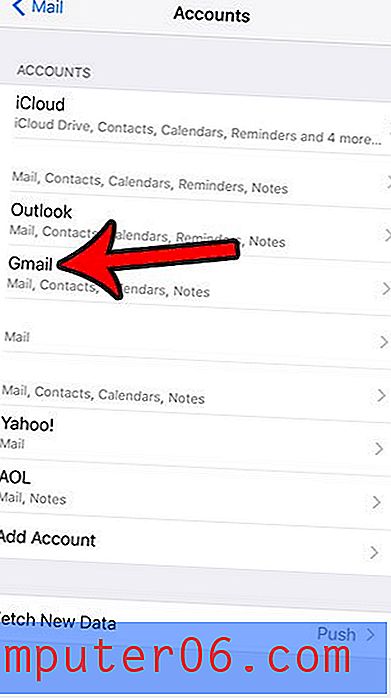
Krok 5: Naciśnij przycisk po prawej stronie Kontaktów .
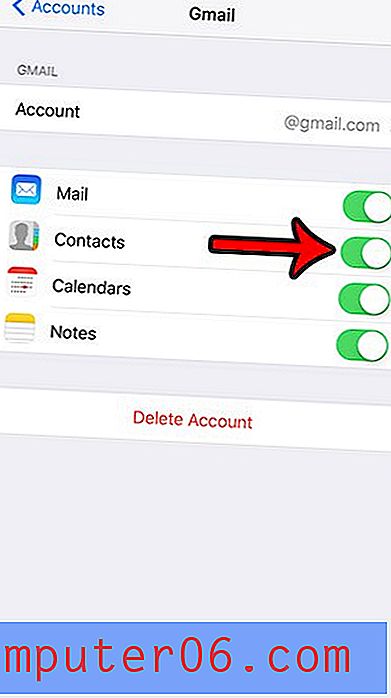
Krok 6: kliknij czerwony przycisk Usuń z mojego iPhone'a, aby usunąć te kontakty z urządzenia.
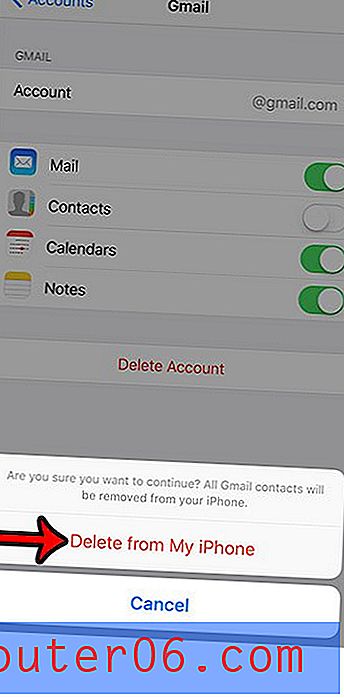
Mam nadzieję, że zapewniło to kilka opcji usuwania kontaktów z iPhone'a. Jeśli szukasz sposobów na usunięcie niektórych innych elementów z iPhone'a, aby zwiększyć ilość dostępnego miejsca, skorzystaj z naszego pełnego przewodnika usuwania iPhone'a.